الغاء رمز الدخول للايفون | كيف افتح الايفون بدون رمز
الغاء رمز الدخول للايفون .. قد يلاحظ مالكي آيفون أنه عدم الغاء رمز الدخول للايفون إلا عند الضغط فوق الزر الأساسي “هذا بعد أن أجريت بعض التحديث للعديد من أنظمت الأيفون الجديدة مثل (آي أو إس 10)، ولهذا قد وضعت بعد الإصدارات للآيفون إمكانية إلغاء رمز الدخول وهذا ما سوف نتعرف عليه في ذلك المقال من مدونة نظام التقنية أون لاين تابعونا.
كيفية الغاء رمز الدخول للايفون
حتى تتمكن من الغاء رمز الدخول للايفون والإصدارات الحديثة يمكنك الدخول إلى “الإعدادات” ثم كتابة “رمز الدخول”، وسوف يظهر لك العديد من الخيارات وهي كالتالي:
- إلغاء رمز الدخول: انقر فوق هذا الخيار لإلغاء كلمة الدخول.
- تغيير رمز الدخول: أدخل رمز مرور جديد مكونة من ستة أرقام، أو يمكنك النقر فوق “خيارات رمز الدخول” حتى تبدل إلى رمز مكون من أربعة أرقام، أو رمز رقم مخصص، أو رمز مكون من حروف وأرقام.
- يتطلب رمز الدخول: بعدما تقوم بقفل الشاشة، يتطلب هذا الإعداد الافتراضي أن تدخل رمز لإلغاء قفل.
- إذا كنت لا تريد إدخال رمز مرورك على الفور، يمكنك تغيير هذا الإعداد. (لأسباب أمنية، لن تتمكن من تغيير متطلبات رمز المرور الفورية عند استخدام Touch ID أو Apple Pay.
- السماح بالوصول عند الإغلاق: بعد قفل الجهاز يمكنك استخدام هذا الخيار للوصول إلى وظائف معينة، مثل عرض اليوم ومركز الإشعارات والرد على الرسائل ومركز التحكم والمحفظة الإلكترونية وملحقات USB وغيرها.
- مسح البيانات: يمكنك اختيار هذا الخيار إذا كنت تريد مسح الجهاز تلقائي بعد أن محاولات 10 مرات خطاً لإدخال كلمة المرور، إذا لم يتم تمكين هذا سوف يحتاج الجهاز إلى إجراء استرداد للكمبيوتر.
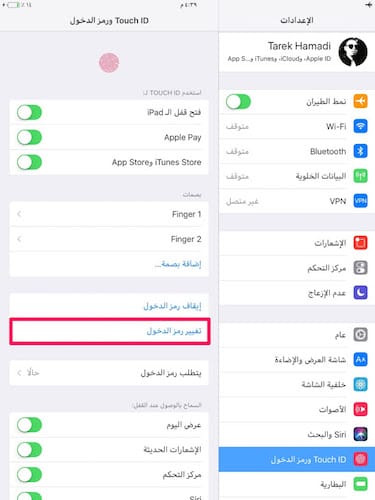
كيف افتح الايفون بدون رمز
سوف نتعرف على أفضل طريقة إلى الغاء رمز الدخول للايفون حتى تتجنب المشكلات التي قد تواجهها الطرق الأخرى، يوجد العديد من التطبيقات الاحترافية التي تساعدك على ذلك ولكن من وأشهرهم تطبيق iMyFone LockWiper.
مميزات iMyFone LockWiper
- فتح بدون رمز مرور: يمكنك فتح iPhone بدون رمز مرور بنقرة واحدة فقط.
- فتح كافة أنواع الأقفال: يقوم بتوفير رمز مرور مكون من 4 أرقام و 6 أرقام و Touch ID و Face ID.
- حل العديد من المشكلات: إذا كانت شاشة الجهاز مقفلة أو معطلة أو مكسورة.
- أعلى معدل نجاح: أثبت تطبيق الغاء رمز الدخول للايفون كفاءته من قبل العديد من مستخدمي iPhone، ويمكنهم استعادة الهاتف ليعمل بشكل طبيعي.
- لقد تم تجربة تطبيق iMyFone LockWiper ووجدنا حقًا أنه تطبيق فعال، ويمكن فتح وإلغاء iPhone بخطوات بسيطة.
- متوافق مع أحدث إصدارات أنظمة تشغيل وأجهزة Apple.
- يمكنك تجربة تطبيق iMyFone LockWiper مجاناً من هذا الموقع اضغط هنا..
أقرأ ايضا… تحسين اداء الكمبيوتر الذي يعمل ببطء | إلغاء تجزئة القرص الصلب
دليل استخدام برنامج iMyFone LockWiper
قبل كل شيء يجب أن تعرف أن البرنامج متاح حاليًا للتنزيل على نظام التشغيل Windows، وتقوم الشركة على تطوير إصدار لنظام Mac، عادةً عندما تنسى حساب Apple ID / iCloud أو رمز مرور الشاشة، ويحتوي البرنامج على نوعين من المحتوى لفتحه واستعادته على سبيل المثال، بعد التنزيل عند فتح البرنامج سوف تظهر لك الشاشة، وإليكم الخطوات التالية:
أولاً : اختار فتح Apple
- افتح iMyFone LockWiper على الكمبيوتر، ثم حدد وضع “إلغاء تأمين “Appl.
- بعد ذلك تقوم بتوصيل جهاز iOS الخاص بك بالكمبيوتر، ثم أضغط على إلغاء قفل الشاشة، وإذا لم تكن تثق في الكمبيوتر من قبل فحدد “Trust” من شاشة الجهاز.
- فتح Apple ID الخاص بك، أضغط على علامة التبويب “بدء إلغاء القفل” لحذف Apple ID وحساب iCloud المرتبطين حاليًا بجهاز iPhone ، iPad ، iPod touch
- هناك عدة حالات أولها تعطيل “Find My iPhone” لأن البرنامج سيبدأ فورًا في إلغاء قفل الهاتف، الأمر الذي سيستغرق بضع ثوانٍ.
- في الحالة الثانية إذا تم تمكين خدمة “Find My iPhone”، سوف تحتاج إلى إعادة تعيين جميع الإعدادات على جهاز iOS الخاص بك من خلال الانتقال إلى “الإعدادات” وإعادة تعيين جميع الإعدادات.
- بعد تأكيد إعادة التعيين، سيتم إعادة تشغيل جهاز، وأخيراً سيبدأ LockWiper في الغاء رمز الدخول للايفون Apple الخاص بك.
- بعد اكتمال العملية لن يتم تسجيلApple ID وحساب iCloud على الجهاز، لذا يمكنك الآن استخدام Apple ID آخر لإعداد الجهاز أو إنشاء Apple ID جديد.
اختيار فتح رمز شاشة الجهاز
إذا كنت قد نسيت رمز المرور الخاصة بك، أو تم تعطيلها بسبب إدخال العديد من المرات الخطأ، فيمكن لـ iMyFone LockWiper مساعدتك في الغاء رمز الدخول للايفون بسرعة وسهولة دون رمز مرور أو أي متاعب، عليك فقط اتباع الخطوات التالية:
- فتح iMyFone LockWiper وحدد وضع “فتح رمز مرور الشاشة“.
- في الواجهة التالية حدد “ابدأ” لتدوين هذه الملاحظات المهمة، يرجى ملاحظة أنه بعد حذف رمز المرور.
- سيتم حذف جميع البيانات الموجودة على الجهاز، وسيتم تحديث إصدار iOS إلى أحدث إصدار، وتأكد من أن جهازك متصل دائمًا بالكمبيوتر.
- ويجب القيام بتوصيل جهاز iOS بالكمبيوتر الخاص بك من خلال كابل USB، ثم أضغط على كلمة “التالي”، سيبدأ البرنامج في بتحميل معلومات الجهاز.
- إذا تعذر التعرف على جهاز الخاص بك، فيمكن تشغيل الجهاز يدويًا وضعه في DFU بالطرق التالية:
- قم بإيقاف تشغيل الهاتف، ثم اضغط مع الاستمرار على أزرار خفض الصوت والتشغيل لبضع ثوانٍ، ثم ضع إصبعك على زر التشغيل واضغط باستمرار على مستوى الصوت حتى تشغيل وضع DFU.
- بعد تحديد الجهاز أو الدخول إلى وضع DFU، سوف يعمل البرنامج تلقائيًا باكتشاف طراز ومعلومات الجهاز، وتنزيل حزمة البرامج الثابتة بالضغط على زر التنزيل.
- إذا فشل تنزيل الحزمة، فقط أضغط على “نسخ” تحميل الحزمة عن طريق متصفح الويب، ثم انتظر بضع دقائق للتنزيل وتحقق من الحزمة.
- الآن في الواجهة الجديدة عليك القيام بالضغط على الخيار “Start Unlock” ولا تقم بفصل كابل USB من الجهاز.
- بعد ذلك يجب قراءة الإشعار التالي بعناية وإدخال “000000” لتأكيد موافقتك على إلغاء قفل الجهاز، ثم النقر فوق “Unlock” لأن الهاتف سيدخل تلقائيًا في وضع الاسترداد.
- إذا لم يتمكن جهازك من الدخول تلقائيًا إلى وضع الاسترداد، فستتم مطالبتك بوضعه يدويًا في هذا الوضع، وستتم الغاء رمز الدخول للايفون من جهازك في غضون بضع دقائق.
- في هذه الخطوة بعد إتمام عملية إلغاء القفل، ستتلقى رسالة تخبرك بإزالة القفل وتكون بهذه الخطوة نكون قد نجاحاً في الغاء رمز الدخول للايفون من خلال تطبيق iMyFone LockWiper.
وأخيراً قد أوضحنا كيفية الغاء رمز الدخول للايفون من خلال الطريقة العادية للجوال أو يمكنك بالاستعانة بتطبيق iMyFone LockWiper فهو الأسهل في إلغاء رمز الايفون، ولكن يجب أن تعرف أنه ليس مجاناً ، لكي تكون محدودًا للغاية وللاستفادة من جميع ميزات الأداة، ولكن يعد شراء الإصدار الكامل بسعر معقول ومناسب.
